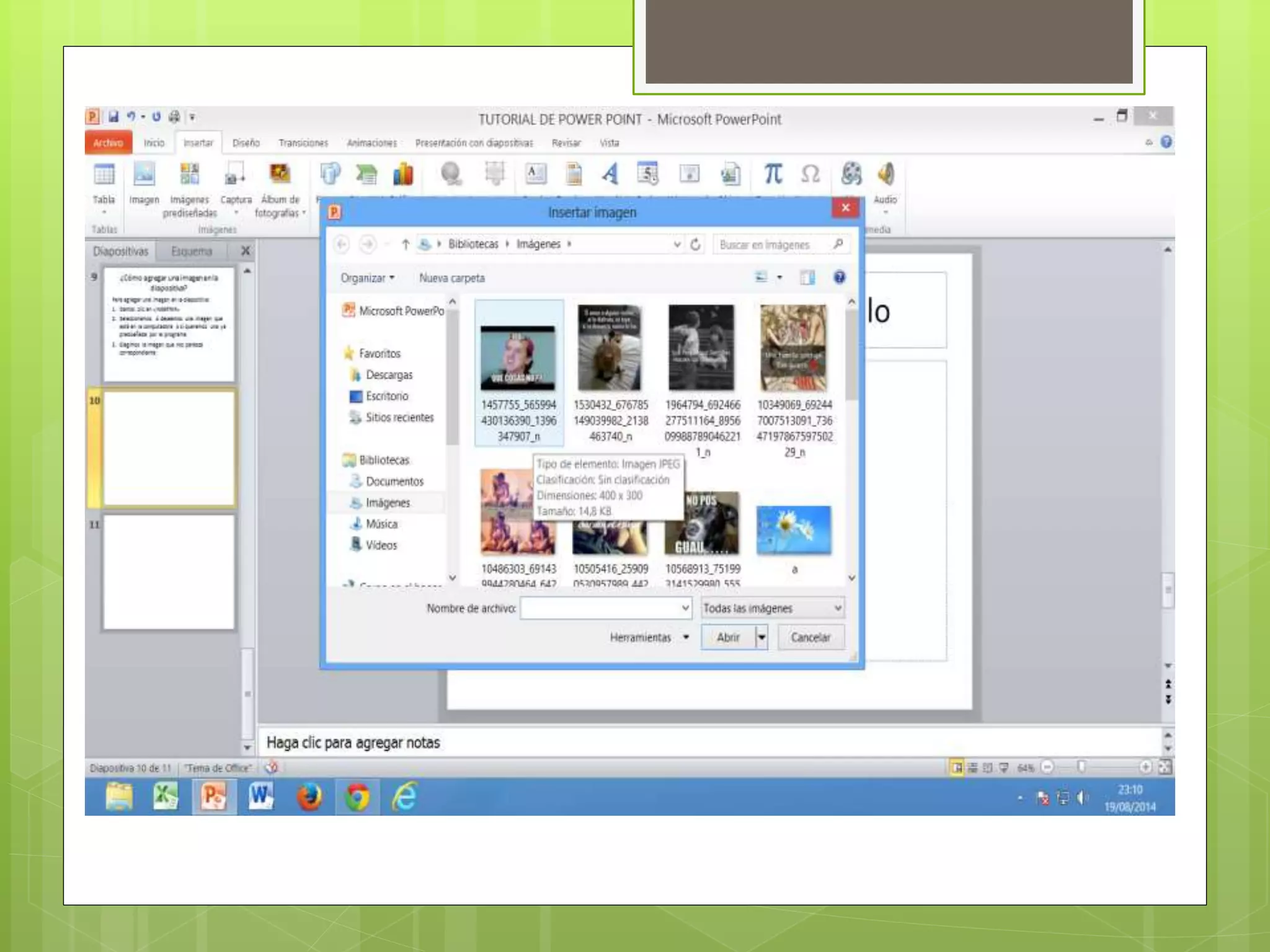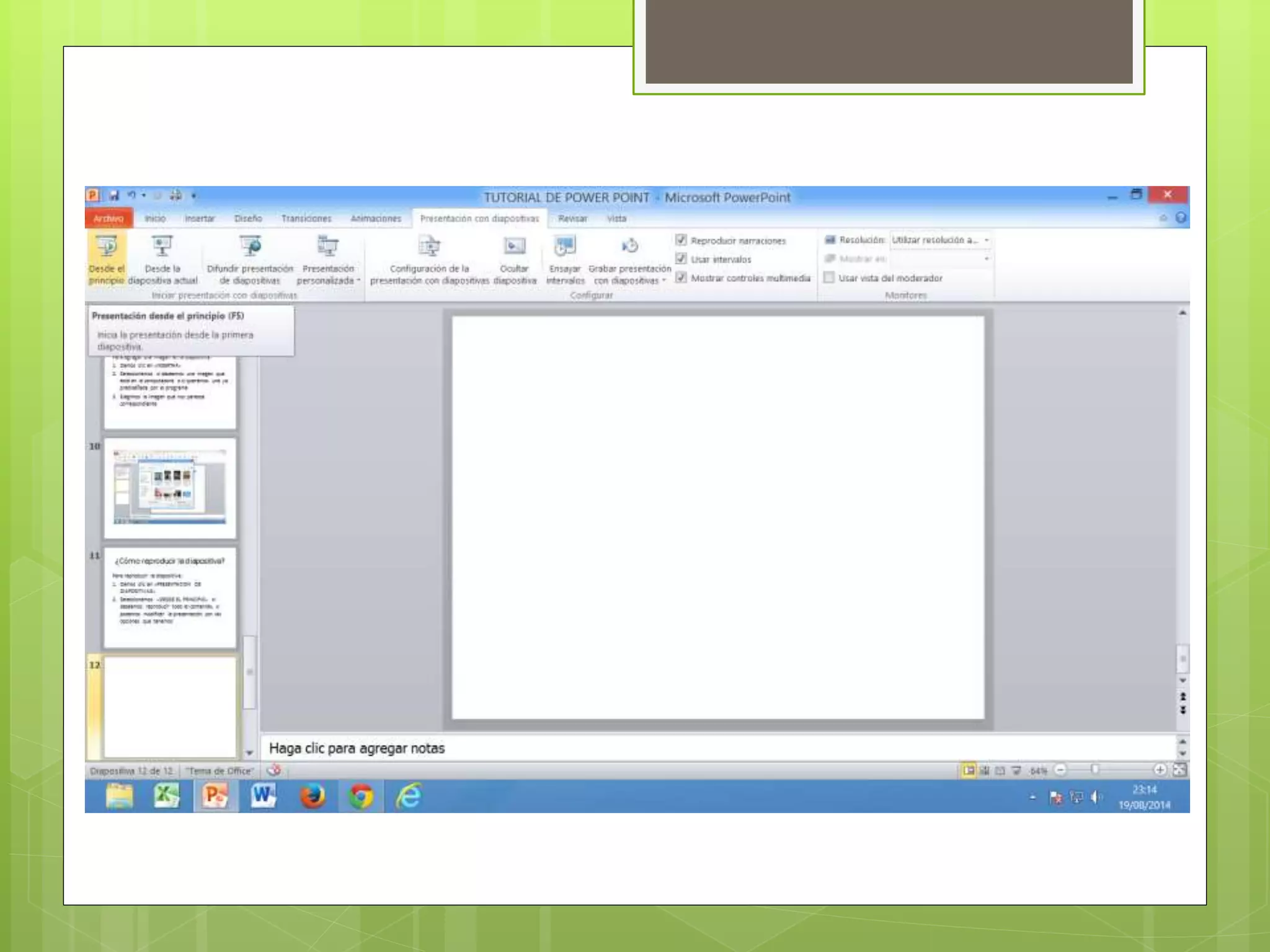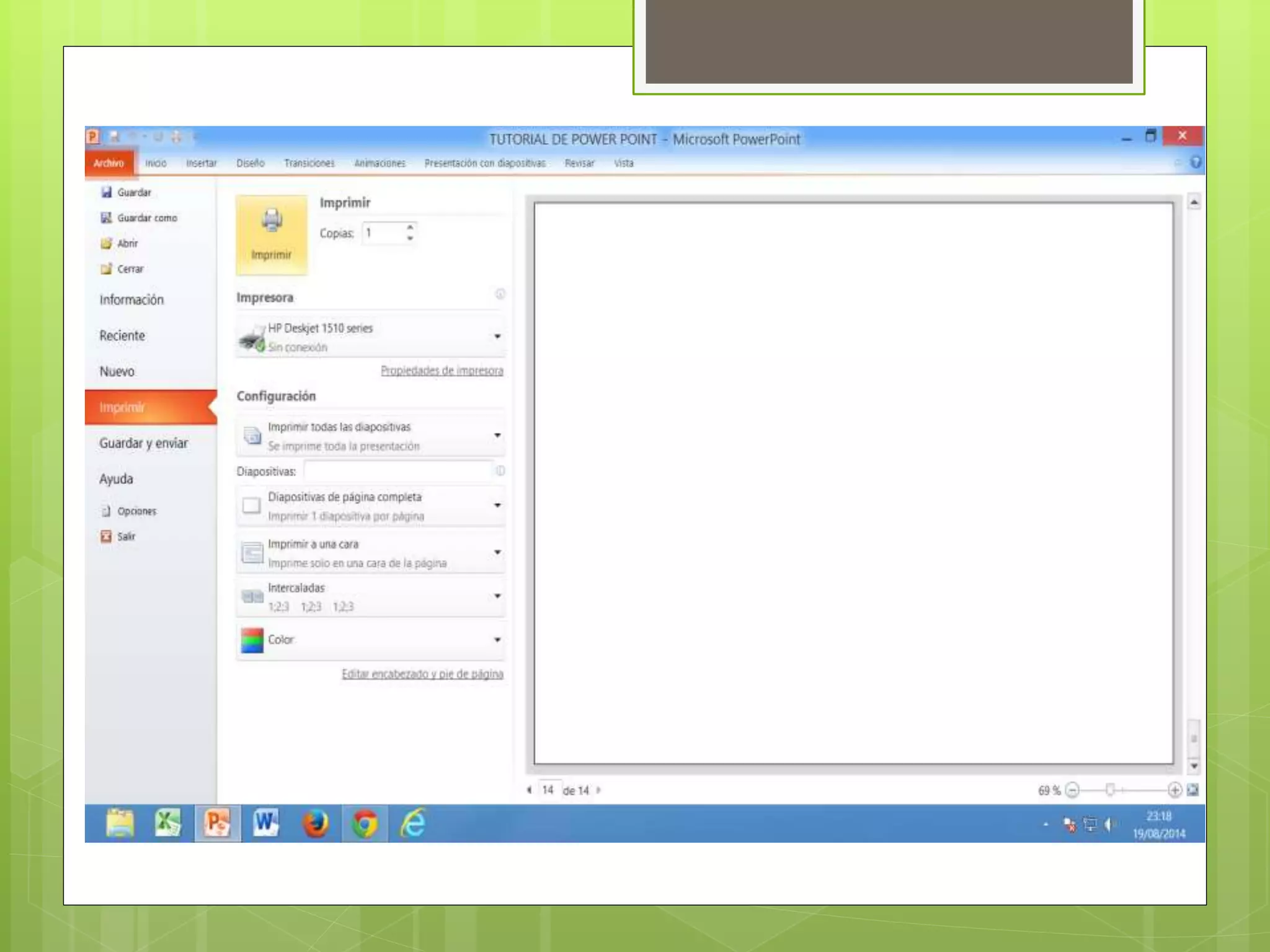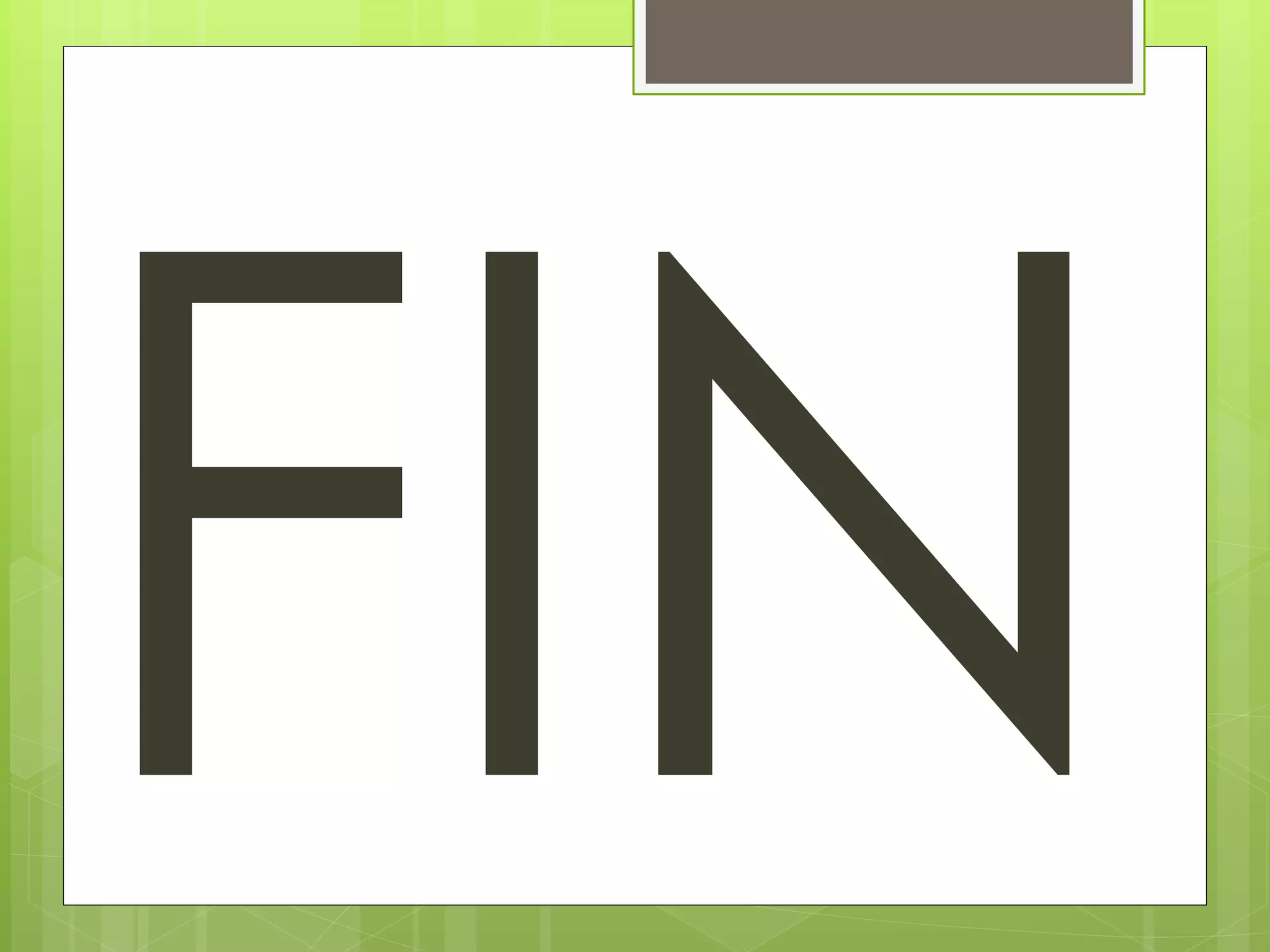Este documento proporciona instrucciones sobre cómo usar PowerPoint. Explica cómo agregar diapositivas adicionales, guardar presentaciones, agregar audio e imágenes, eliminar diapositivas, reproducir presentaciones e imprimirlas. También explica cómo aplicar diseños a las diapositivas.